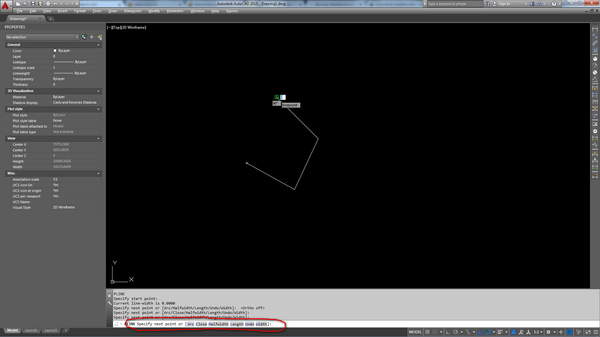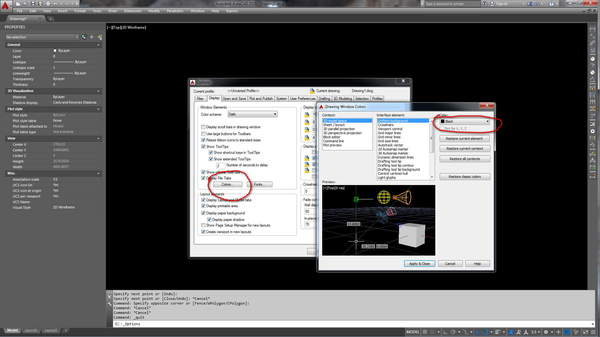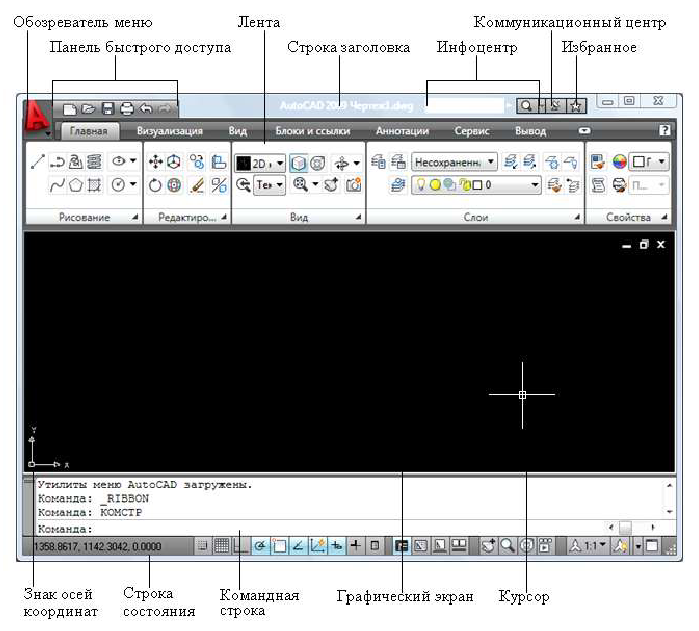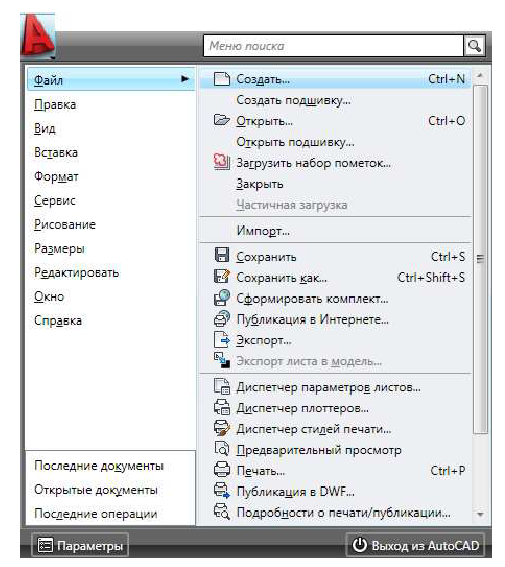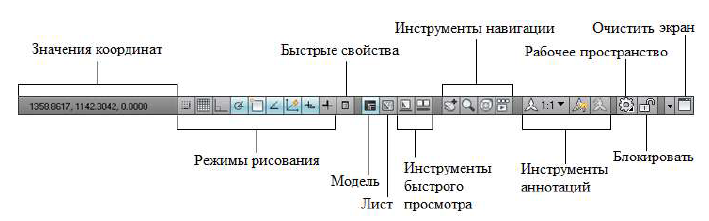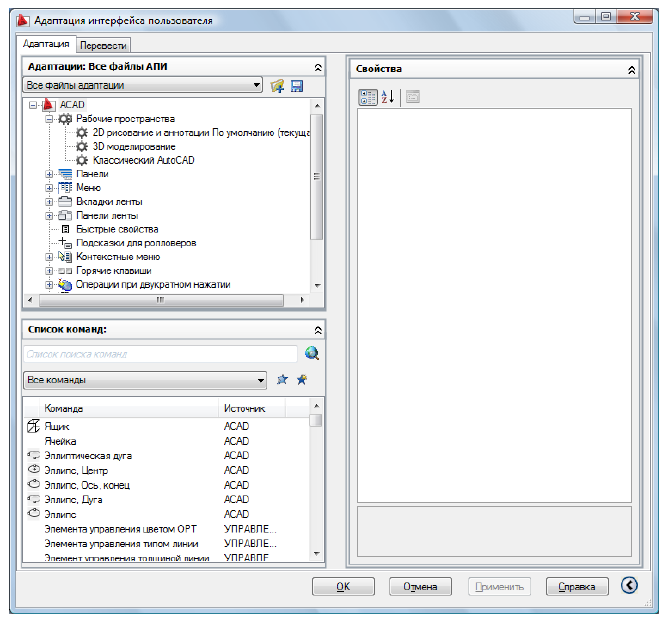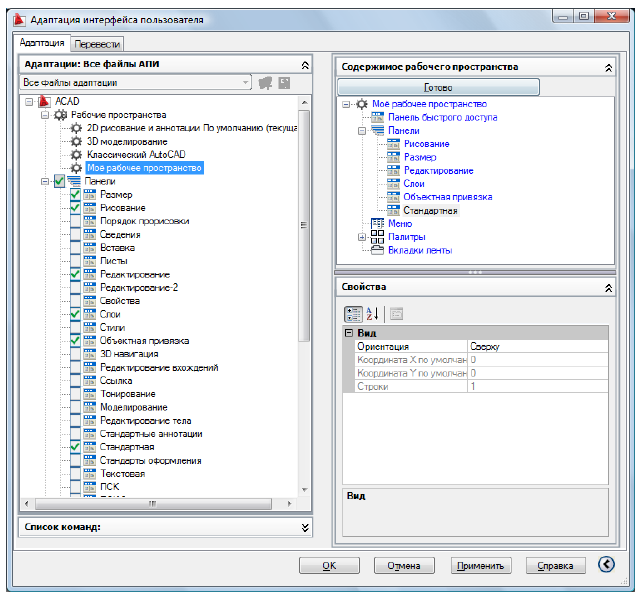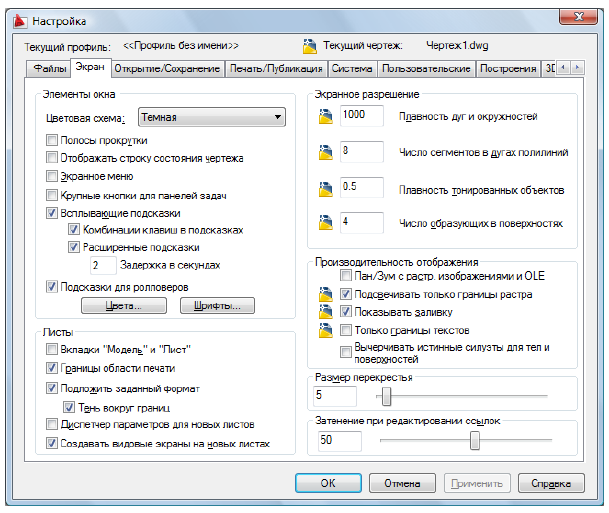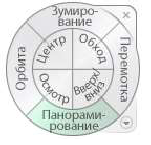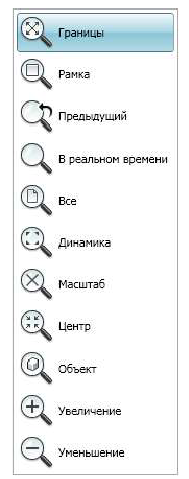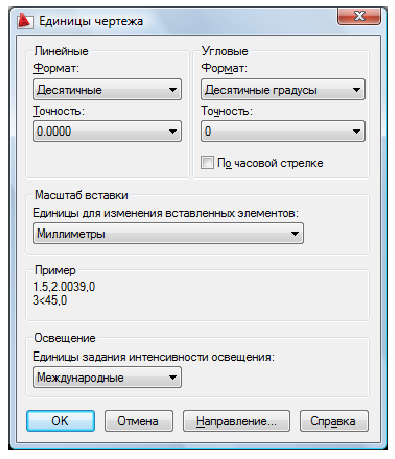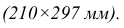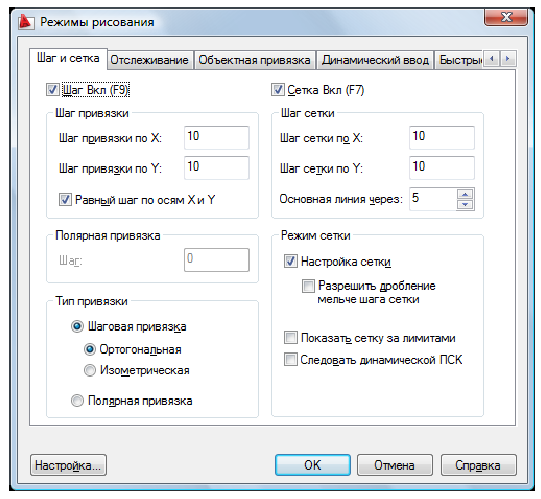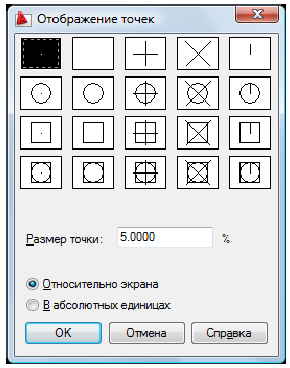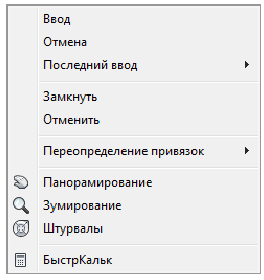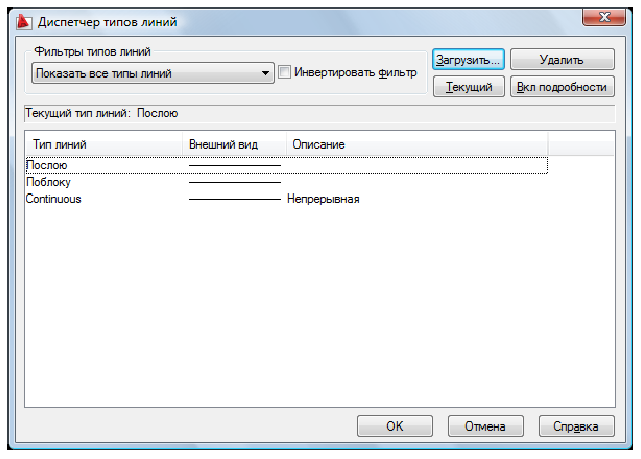чертежи для тренировки в автокаде
AutoCAD. Советы для начинающего и не только. Часть нумер уно.
Доброго времени суток!
В силу специфики работы (в настоящее время проектирую трубопроводы ТС, ранее довелось работать с мостами и путепроводами) часто общаюсь и вижу результаты трудов проектировщиков смежных специальностей. Зачастую чертежи приходят в таком виде, что кровавые слезы начинают литься из глаз. Ну и жалко иногда смотреть на то, как коллеги мучаются, чертя несколько часов элемент, который делается за 20 минут. Поэтому решил написать этот пост, в надежде, что неразумные одумаются люди прочитав, начнут больше понимать программу, в которой работают.
Сразу оговорюсь, что речь пойдет о 2D черчении, с 3D не сталкивался и посему не смогу ничего рассказать на эту тему.
2. Настройка рабочего пространства.
Сразу, не думая, отключаем Б-гомерзкую ленту. Она жрет слишком много места.
Я также рекомендую отключить большинство панелей инструментов. Места мало не бывает.
А вот что включить стоит, так это панельку свойств (Properties), она вылезает по ПКМ при выделенном хотя бы 1 объекте. Её можно при желании свернуть и она будет разворачиваться тогда. когда вы наведете на нее курсор. Но это на любителя, мне, например, удобно работать с развернутой панелькой, чтобы сразу смотреть свойства объекта, не дергая мышью туда-сюда.
Обязательно включите командную строку и растяните ее на несколько строчек (хотя бы на 3-4). Прелесть ее в том, что на ней будут отображаться все возможные дополнения для тех команд, которыми Вы сейчас пользуетесь. Ну например, при черчении полилинии появится такая строка, с помощью которой можно следующий сегмент сделать в виде арки, установить толщину полилинии или замкнуть ее.
Ну и на сладкое включите цвет фона черный, меньше будут уставать глаза. Сделать это можно в настройках дисплея, см. скриншот.
А вот теперь переходим к процессу черчения. Для начала немного общей информации.
4. Старайтесь чаще пользоваться полилинией вместо обычной линии. Просто поверьте на слово, это удобней. Хотя бы для того, чтобы быстро посмотреть длину всей полилинии (и увидеть протяженность трассы сразу, а не сидеть с калькулятором).
Запомните (кстати, можете перенастроить так как Вам удобно) основные применяемые команды типа полилиния (pl), окружность (c), копировать (co), копирование свойств (ma) и добейтесь их автоматического набора на клавиатуре. Команд таких немного, около 20-30 постоянно используемых и они Алиасы похожи на полную команду, так что особых проблем запоминание вызвать не должно.
Данный метод сильнее всего ускоряет работу в КАДе, но требует некоторой практики. Кстати, Алиасы чувствительны к языку, но допускают возможность двойных команд, т.е. в ACAD.PGP можно сделать записи вида «REC, *RECTANG» и следом «КУС, *RECTANG», в таком случае команда вызовется, даже если вы забыли сменить раскладку клавиатуры.
Почему же стоит пользоваться именно английской версией? Да именно из-за Алиасов, в первую очередь. В русской версии они сделаны слишком уж нерационально. Можно, конечно, установив русскую версию, поменять в ней соответствующий файл, но оно Вам надо?
Это, кстати, еще не все с Грипсами. Если при перемещении или повороте объекта удерживать Ctrl, то объект скопируется. После первой копии Ctrl нужно отпустить, объект продолжит копироваться при последующих нажатиях.
Еще одно из полезных свойств Грипсов заключается в возможности проставить цепочку размеров. Это крайне удобно при черчении различных узлов с большим количеством размеров. Нужно с зажатым Ctrl нажать на ту Грипсу размера, в сторону которой нужно проставить цепочку. Примерно так это выглядит:
7. Не стесняйтесь использовать по максимуму блоки. Большинство элементов, которые входят в условные обозначения можно загнать в блок и работать не с набором элементов для того, чтобы скопировать/повернуть его на чертеже, а всего с одним элементов. Бонусом, это несколько уменьшит вес файла =)
Что-то получилось больно много текста. Для первого раза, наверное, хватит. Если тема актуальна, в следующих постах могу написать о таких вещах, как атрибуты, динамические блоки и немного затронуть тему лиспов. Это не столько про ускорение работы, сколько про оптимизацию и общее удобство использования AutoCAD.
Чертежи на заказ|в Автокаде|Autocad|Автокад|
Выполняем чертежи и схемы в программе AutoCAD студентам для диплома и курсовых проектов, а так же частным лицам.
Мы оказываем помощь в таких направлениях как:
Показать полностью.
-Перенес с бумажного варианта, фотографии, чертежа от руки или с отсканированного изображений в электронный вид в формат dwg, dxf, PDF, JPG, PNG, Word и т.д.
-Оцифровка чертежей.
-Восстановление старых архивных или ветхих чертежей.
-Изготовление чертежей любой сложности и на любом формате.
-Моделируем 3D чертежи.
-Построение третьей проекции модели по двум заданным и выполнение ее аксонометрической проекции +3d модель.
-Выполнение фронтальных, профильных, горизонтальных разрезов.
-Выполнение курсовых проектов (план фундамента, перекрытий, стропильной конструкции, этажа, разрезов, фасадов, узлов, ген.план.)
— Выполним проектирование с нуля по конкретной, четко поставленной задаче и многое другое.
Цена чертежа зависит от сложности чертежа и времени выполнения. Любые доказательства выполненной работы которые вы пожелаете (фотография, скриншот, Skype и т.д).
С заказами обращаться к администратору группы vk.com/write203415590
Скидки при больших объемах и постоянным клиентам от 10 %
Работа в автокаде, автокад, авто кад, autocad, auto-cad,auto cad,AutoCAD,чертежи, чертеж, перенести в электронный вид,помощь в автокаде, помощь в autocad, работающий в autocad, работающий в автокаде, оцифровка,векторизация чертежей, планы БТИ, чертежи в автокаде на заказ, чертежи в autocad на заказ, чертежи в автокад на заказ, чертеж в автокаде на заказ.
Для точной оценки стоимости работы от вас требуется техзадание или его подобие.
Нам нужно иметь представление о том, с чем придется работать.
Поэтому любым удобным и привычным для вас способом
отправьте мне имеющиеся материалы.
— ссылки в интернете.
После ознакомления с материалами, я оперативно связываюсь с вами.
Автокад
AutoCAD – это САПР, разработанная компанией Autodesk. Первая версия Автокада увидела свет аж в 1982 году. Сейчас Автокад наверное самая популярная в мире система для разработки конструкторской документации(в основном чертежей, естественно) в строительстве, машиностроении и других отраслях промышленности. Форматы автокадовских файлов dwg и dxf являются де-факто стандартом в мире САПР и применяются для передачи информации между разными системами автоматического проектирования. Изначально Автокад оперировал такими элементарными объектами, как отрезки, дуги, окружности и т.д. В принципе, используя только эти инструменты, можно создать практически любой чертеж. С 82 года многое поменялось, и теперь AutoCAD поддерживает трехмерное моделирование тел и поверхностей, а с 2010 года – 2D параметризацию, а также большое количество других функций. Однако отсутствие параметризации в 3D не позволяет конкурировать с такими САПР как, например, Solidworks, хотя Автокаду это и не надо, так как эту нишу занимает Autodesk Inventor. На основе Автокада выпущено множество специализированных приложений для различных областей промышленности. Вообще есть мнение, что Автокад завоевал такую популярность в мире из-за своей гибкости и расширяемости, т. к. его всегда можно приспособить под определенные специфические потребности какой-либо отрасли или даже предприятия. На нашем сайте вы конечно же сможете скачать чертежи в Автокаде, которых у нас большинство.
Построение графических примитивов в AutoCAD с примерами
Содержание:
AutoCAD применяется в разработке и дизайне инструментов, производственного оборудования, в проектировании зданий и сооружений. В основном AutoCAD используется для детального проектирования трехмерных моделей и двумерных чертежей. Благодаря AutoCAD удалось значительно снизить затраты производства и сократить цикл разработки продукта.
Интерфейс программы AutoCAD
Рис. 1. Окно программы AutoCAD 2009
Кнопка
Рис. 2. Обозреватель меню системы AutoCAD 2009

Рис. 3. Панель инструментов Объектная привязка
В строке заголовка отображаются названия приложения и текущего чертежа.
Инфоцентр используется для одновременного поиска информации в нескольких источниках (например, в Справке, в Семинаре по новым возможностям, веб-ресурсах и в указанных файлах).
Коммуникационный центр предназначен для получения обновлений через Интернет, новостей, статей, советов на веб-сайте Autodesk и информации от RSS-каналов по подписке. Ссылки можно сохранять в качестве избранных и легко обращаться к ним в дальнейшем.
Курсор в системе AutoCAD имеет вид перекрестия с квадратной мишенью в точке пересечения.
Строка состояния (рис. 4), расположенная внизу рабочего окна, содержит информацию о текущих координатах курсора, кнопки режимов рисования, навигации, свойств, модели, листа, быстрого просмотра и аннотаций.
Рис. 4. Строка состояния В системе AutoCAD существуют следующие режимы рисования:
В пространстве листа одна единица соответствует расстоянию на распечатанном листе. Единицы задаются в миллиметрах или дюймах, в зависимости от настроек принтера.
Пространство листа используется для окончательной компоновки и подготовки рисунка к выводу на печать.
Рабочие пространства
В программе AutoCAD имеются следующие, заранее определенные рабочие пространства:
Каждое из этих рабочих пространств ориентировано на конкретную задачу. Например, при создании трехмерных моделей можно использовать рабочее пространство «3D моделирование», которое содержит ориентированные на работу с 3D объектами инструментальные панели, меню и палитры.
Для перехода из одного рабочего пространства в другое можно воспользоваться кнопкой Переключение рабочих пространств 
Имеется возможность создания собственных рабочих пространств и внесения изменений в существующие рабочие пространства.
Для создания рабочего пространства необходимо вызвать диалоговое окно Адаптация интерфейса пользователя (рис. 5).
Сделать это можно несколькими способами:
Рис. 5. Адаптация интерфейса пользователя
Для создания нового рабочего пространства на вкладке Адаптация необходимо щелкнуть правой кнопкой мыши по элементу дерева Рабочее пространство и в появившемся контекстном меню выбрать команду Новое рабочее пространство.
Для настройки нового рабочего пространства, необходимо его выделить и в области Содержимое рабочего пространства нажать кнопку.
Для того чтобы на экране отображались только те меню, панели инструментов и вкладки ленты, которые вам понадобятся при работе, их необходимо в списке отметить флажками (рис. 6).
Рис. 6. Настройка рабочего пространства
После всех настроек рабочего пространства необходимо нажать кнопку Готово, а затем Применить.
Настройка системы
В программе AutoCAD предварительную настройку системной среды и ее модификацию в процессе работы можно осуществлять с помощью диалогового окна Настройка (рис. 7).
Диалоговое окно можно вызвать несколькими способами:
Диалоговое окно Настройка содержит девять вкладок (рис. 7).
Рис. 7. Настройка системы AutoCAD
Средства навигации
Для перемещения по чертежу можно использовать:
Полосы прокрутки подключаются на вкладке Экран диалогового окна Настройка (рис. 7).
Кнопка панорамирование 
После выбора команды панорамирование курсор в графическом экране принимает вид ладони. Передвигая курсор по экрану при нажатой левой кнопке мыши, происходит перемещение в соответствующую сторону чертежа. Для завершения команды можно воспользоваться клавишами Esc, Enter или в контекстном меню выбрать команду Выход.
Команду панорамирование проще всего выполнять, используя ролик мыши. Для этого достаточно на него нажать и, не отпуская, переместить курсор в нужном направлении.
Удобным средством навигации является Штурвал (рис. 8), который объединяет в одном интерфейсе несколько команд.
Вызвать Штурвал можно из контекстного меню, строки состояния, меню Вид или с помощью команды навштурвал.
Рис. 8. Штурвал
При проектировании в основном используются истинные размеры, поэтому чертежи могут получиться как очень маленькие, так и очень большие. Для увеличения и уменьшения изображения применяют команду зумирование,
которой соответствует кнопка 
Команд зумирования в системе AutoCAD существует несколько. Их можно найти на вкладке ленты Главная в панели инструментов Утилиты (рис. 9):
Рис. 9. Команды зумирования
Настройка единиц измерения
Единица измерения — заданная пользователем величина, определяющая расстояние.
В системе AutoCAD пользователь выбирает единицы измерения линейных величин, принятые в области его профессиональной деятельности: миллиметры, метры, километры, дюймы и т. д. Таким образом, при работе с пакетом можно считать, что графическое окно AutoCAD безразмерно и изделия вычерчиваются в нем в натуральную величину. В рабочей зоне экрана монитора расстояния измеряются системой в условных единицах, определяющих только формат представления числа: целый, вещественный, в экспоненциальном виде или в виде дробей. Соответствие между реальной и условной системами измерения устанавливается при выборе масштаба вывода чертежа на плоттер.
Угловые величины обычно задаются в программе AutoCAD в градусах и долях градуса. Также как в предыдущем случае пользователю предоставляется право выбрать для представления угловых величин другие единицы измерения: радианы, грады или топографические единицы. За положительное изменение угловых величин принято вращение против часовой стрелки от положительного направления оси координат X.
Настроить единицы измерения можно с помощью диалогового окна Единицы рисунка (рис. 10). Вызвать его можно с помощью кнопки Единицы 

Рис. 10. Задание единиц измерения
С помощью данного диалогового окна можно установить единицы измерения вставленных элементов, угловые и линейные форматы, их точность, а так же указать направление соответствующее нулевому углу.
Настройка границ чертежа
Для настройки границ рисования используется команда _limits (лимиты), которая может быть введена в командной строке или вызвана из Обозревателя меню 
По умолчанию левый нижний угол прямоугольной зоны лимитов совпадает с началом координат, а верхний правый угол определяет размеры листа формата A3
После вызова команды _limits (лимиты) в командной строке появляется запрос «Левый нижний угол или [Вкл/Откл] 


Чтобы посмотреть зону лимитов можно включить отображение сетки с помощью кнопки 
Сетка представляет собой набор точек, расположенных через заданные интервалы по вертикали и горизонтали и предназначена для облегчения построений. Она помогает выравнивать объекты и оценивать расстояние между ними. На печать сетка не выводится.
При включении кнопки Шаговая привязка 
В процессе работы режимы Сетка и Шаг можно включать или отключать по мере необходимости, а также изменять их шаги.
Для настройки режимов Сетка и Шаг в контекстном меню этих кнопок необходимо выбрать команду Настроить. После выполнения этих действий перед вами появится диалоговое окно Режимы рисования (рис. 11).
Рис. 11. Настройка сетки и шага
Так как сетка используется для наглядности, а шаг привязки для безошибочного ввода точек, то значения их шагов могут не совпадать. Чтобы пользователь имел возможность указывать точки с большей точностью, шаг привязки может быть более мелким, нежели шаг сетки.
Построение графических примитивов
В системе AutoCAD имеется обширный набор примитивов: точка, отрезок, круг, дуга, полилиния, мультилиния, сплайн, текст, блок, эллипс, многоугольник и т. д.
Для построения графических примитивов используют:
Рис. 12. Панель инструментов Рисование
Рисование точки
Точка является простейшим геометрическим объектом. Для ее построения используется команда _point (точка), которая может быть введена в командной строке, вызвана из панели Рисование с помощью кнопки 

После ввода команды _point (точка) и нажатия клавиши Enter, AutoCAD предложит вам ввести координаты точки. Их необходимо указать через запятую и нажать Enter.

По умолчанию AutoCAD изображает точку одним пикселем. Размер и вид точки можно менять, для этого служат системные переменные PDSIZE и PDMODE соответственно.

Установить размер и вид точки можно с помощью диалогового окна Отображение точек, вызвав его из меню Формат (рис. 13).
Рис. 13. Настройка размера и вида точки

Рисование отрезка
Для рисования отрезка применяется команда _line (отрезок) которая может быть введена в командной строке, вызвана из панели инструментов
Рисование с помощью кнопки 


После указания первой точки, в командной строке появляется сообщение «Следующая точка или [Отменить]:». Это сообщение означает, что можно указать на экране не только следующую точку, но и выбрать опцию Отменить. Она отменяет последнее действие команды, т.е. выполняет так называемый откат. Для отмены последнего действия необходимо в командной строке набрать слово Отменить в верхнем или нижнем регистре и нажать клавишу Enter. Если в опции какие-нибудь буквы являются прописными, то в командной строке достаточно ввести только эту часть имени опции в верхнем или нижнем регистре. В данном случае для отмены можно ввести О или о, и нажать клавишу Enter.
Если на экране изображено более двух точек подряд, то в командной строке появляется сообщение «Следующая точка или [Замкнуть/Отменить]:». После ввода в командную строку буквы 3 в верхнем или нижнем регистре и нажатия клавиши Enter, на экране появится еще один отрезок, соединяющий конец последнего отрезка и начало первого.
Если необходимо завершить построение отрезков без их замыкания, то необходимо просто нажать клавишу Enter, которая всегда является признаком конца циклических операций.
Если требуется прервать выполнение какой-либо команды необходимо нажать клавишу Esc.

Удобным средством, помогающим выбрать следующее действие при построении отрезка, является контекстное меню (рис. 14), которое можно вызвать нажатием правой кнопки мыши внутри графического экрана.
Рис. 14. Контекстное меню
При построении отрезков, направленных строго вдоль осей координат используется ортогональный режим «Орто», включить который можно в строке состояния 


Для добавления дополнительных типов линий, необходимо из соответствующего списка панели инструментов Свойства выбрать команду Другой. В результате появится диалоговое окно Диспетчер типов линий (рис. 15), в котором с помощью кнопки Загрузить можно добавить новые линии.
Рис. 15. Загрузка дополнительных типов линий
Все это время построение точек и отрезков производилось в декартовой (прямоугольной) системе координат. В AutoCAD существует также способ задания координат в полярной системе. Для этого сначала указывается длина, ставится знак
При копировании любых материалов с сайта evkova.org обязательна активная ссылка на сайт www.evkova.org
Сайт создан коллективом преподавателей на некоммерческой основе для дополнительного образования молодежи
Сайт пишется, поддерживается и управляется коллективом преподавателей
Whatsapp и логотип whatsapp являются товарными знаками корпорации WhatsApp LLC.
Cайт носит информационный характер и ни при каких условиях не является публичной офертой, которая определяется положениями статьи 437 Гражданского кодекса РФ. Анна Евкова не оказывает никаких услуг.